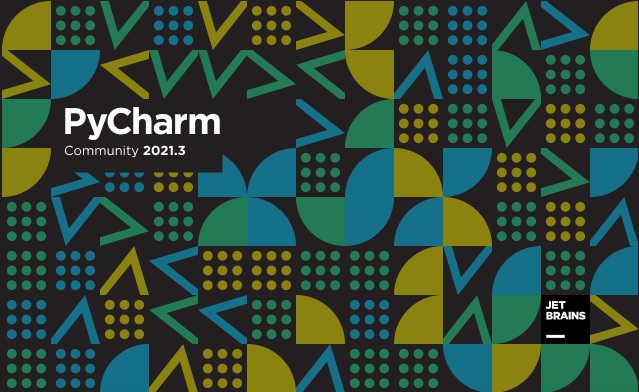문자열과 문자열을 하나로 연결할 때는 +연산자나 쉼표를 사용한다. +연산자를 사용하면 문자열 사이를 띄어 쓰지 않고 연결하지만, 쉼표를 사용하면 문자열 사이를 한 칸 띄어 쓴 채 연결한다. 문자열과 다른 자료형을 연결하려면 형변환을 해야 한다. 그런데 형변환 없이 문자열과 다른 자료형을 연결하는 방법이 있다. 원하는 위치에 특정한 값(또는 변수)을 넣어 나의 문자열로 표현하는 방법으로, 문자열 포매팅이라고 한다.1. 서식 지정자 사용하기 서식 지정자는 자료형을 표현하는 방법으로 % 뒤에 자료형을 나타내는 문자가 붙는다.서식 시정자의미%d정수%f실수%c문자%s문자열 문자열과 다른 값을 연결하고 싶은 위치에 값의 자료형에 해당하는 서식 지정자를 넣는다. 그리고 문자열 다음에 %를 적고 한 칸 띄어서 값을..